Rumah >tutorial komputer >Pemasangan sistem >Bagaimana untuk menyelesaikan masalah yang Pengurus Tugas tidak boleh dibuka dan tersekat
Bagaimana untuk menyelesaikan masalah yang Pengurus Tugas tidak boleh dibuka dan tersekat
- WBOYWBOYWBOYWBOYWBOYWBOYWBOYWBOYWBOYWBOYWBOYWBOYWBke hadapan
- 2024-02-01 10:18:139783semak imbas
Apabila komputer menjadi tidak bertindak balas dan pengurus tugas tidak dapat dibuka, ramai rakan berasa tidak berdaya hanya mulakan semula dengan menekan dan menahan butang kuasa. Apabila pemacu kad grafik tidak serasi dan menyebabkan komputer menjadi beku dan skrin hitam, anda perlu memulakan semula dan memasukkan pilihan pembaikan permulaan untuk melaksanakan konfigurasi betul yang terakhir diketahui, atau masukkan mod selamat dan lumpuhkan pemacu kad grafik
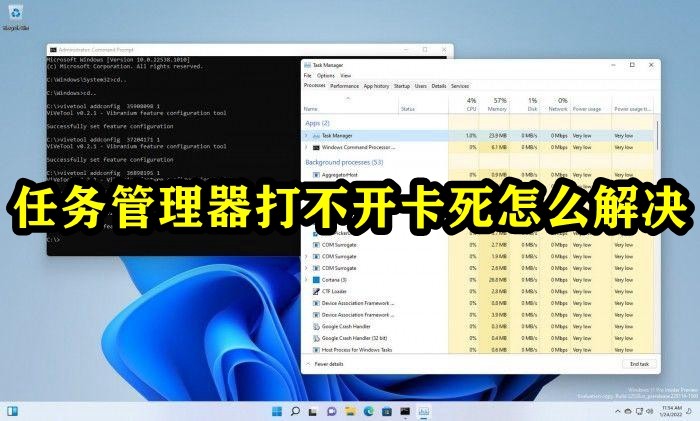
Bagaimana untuk menyelesaikan masalah jika pengurus tugas tidak boleh dibuka dan komputer membeku?
1. Mula-mula cuba gunakan kekunci pintasan untuk membuka Pengurus Tugas secara langsung.
2 Anda boleh menggunakan "ctrl+shift+esc" untuk membukanya.
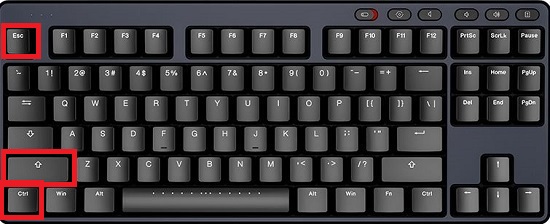
3 Anda juga boleh mencuba "ctrl+alt+del" untuk membuka pengurus tugas.
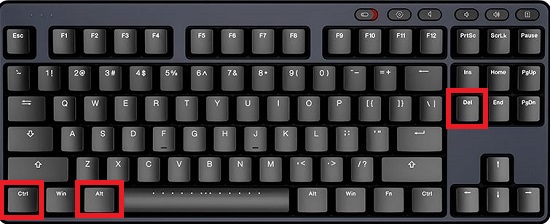
Kaedah 2:
1 Mula-mula tekan kekunci pintasan "win+r" untuk membuka larian dan masukkan "regedit".
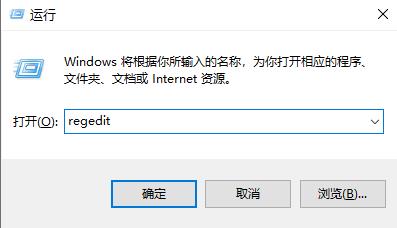
2. Kemudian masukkan registry dan buka:
HKEY_CURRENT_USERSoftwareMicrosoftWindowsCurrentVersionPolicies
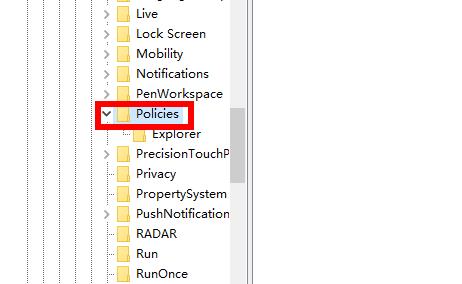
3.
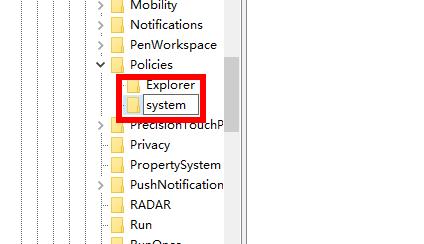
4 Selepas memilih item, klik kanan ruang kosong dan buat "Nilai Rentetan" baharu sekali lagi.
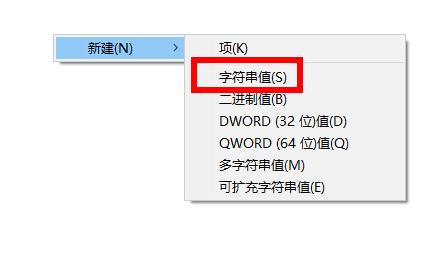
5 Namakan rentetan nilai aksara ini: Lumpuhkan TaskMgr untuk mengubah suai.
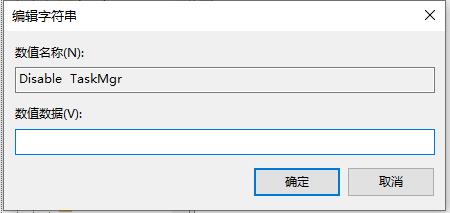
6 Akhirnya, anda boleh membuka Pengurus Tugas semula.
Kaedah 3:
1 Tekan "win+r" untuk membuka tetingkap jalankan, masukkan kod "gpedit.msc" dan klik OK.
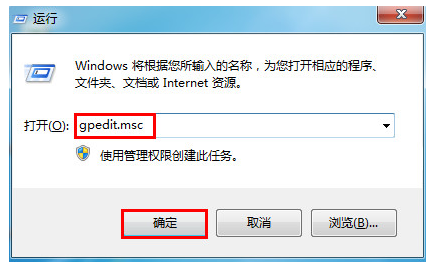
2. Buka "Konfigurasi Pengguna→Templat Pentadbiran→Sistem→ctrl+alt+del options" dalam pop timbul Editor Dasar Kumpulan.
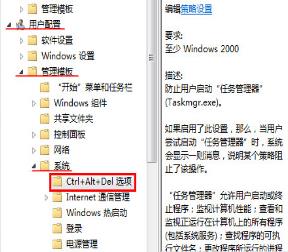
3 Kemudian klik dua kali Padam "Pengurus Tugas" dalam kotak kanan.
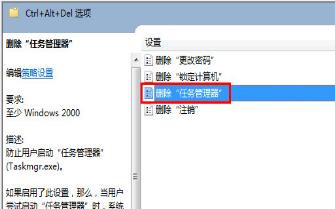
4 Akhir sekali, tandakan "Not Configured" dan klik Apply di bawah.
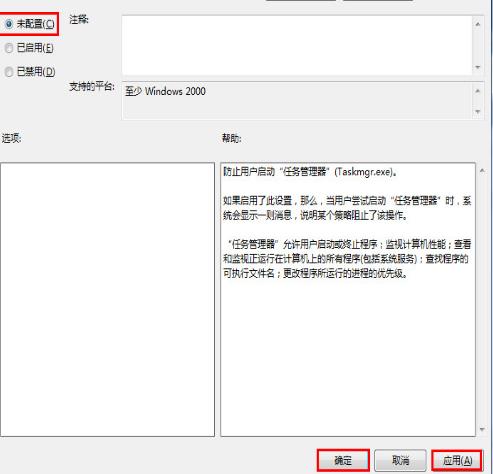
Selepas tetapan selesai, ingat untuk klik Mohon untuk berkuat kuasa~
Atas ialah kandungan terperinci Bagaimana untuk menyelesaikan masalah yang Pengurus Tugas tidak boleh dibuka dan tersekat. Untuk maklumat lanjut, sila ikut artikel berkaitan lain di laman web China PHP!

